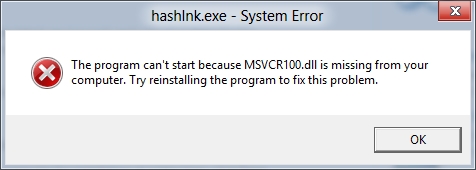Ko te Kaitatau whakawhiti-turanga Viber te whakamanamana o te waahi ki te raarangi o nga papatono e whakamahia nuitia ana i runga i te tini o nga taputapu, tae atu ki nga waea atamai Apple. I roto i te tuhinga i whakatupatohia e te kaipupuri, he maha nga tikanga o te whakauru i te Viber mo te iPhone ka whakaarohia, ka taea ai te whakauru wawe ki nga waahanga o te ratonga i roto i nga ahuatanga. Ko te mahinga o te whakauru Viber i te iPhone ka taea te mahi i etahi waahanga iti noa, e waatea ana mo te whakahaere, tae atu ki nga kaiwhakamahi tauhou o nga hua a Apple me nga raupaparorohiko.
Me pehea te whakauru i te viber i te iPhone
Me tohuhia ko nga kaihanga o te iPhone me nga kaiwhakawhanake o Viber mo te iOS i ngana ki te ngawari ki te whakauru i te kiritaki karere mo nga kaiwhakamahi o nga atamai a Apple ka taea. Ko etahi raru ki te whakatau i tenei take ka puta noa mo nga rangatira o nga taputapu e whakahaere ana i raro i te mana whakahaere o nga waahanga tawhito o te iOS, engari, i muri mai i nga tohutohu o raro, ka tata tonu te tae mai ki te punaha whakawhiti korero.
Tikanga 1: iTunes
Ko te nuinga o nga kaiwhakamahi o nga taputapu e rere ana i te iOS he maama ki te iTunes. He taputapu mana tenei e tukuna ana e Apple ki te mahi me nga taputapu o o raatau ake waitohu. I mua o te tukunga o te putanga 12.7, i roto i nga mahi o te kete raupaparorohiko ka taea te uru atu ki te toa tono tohu waitohu a AppStore me te whakauru i nga taonga rorohiko i nga taputapu a Apple pūkoro mai i tetahi PC kaore he raru.

I tenei ra, ki te whakauru i a Viber ma te iPhone ma iTunes, ka whai koe ki te whakauru ki te whakauru kaore i te putanga hou o te hunga pāpāho whakakotahi - 12.6.3, a ka whakauru noa i te kiritaki karere. Tangohia te Toha iTunes 12.6.3 mo te Matapihi, te hohonu iti e hiahiatia ana (32- ranei 64-bit) ka kitea i:
Tangohia te iTunes 12.6.3 mo te Windows me te uru ki te AppStore
- Tangohia katoahia te iTunes kua whakauruhia mai i te rorohiko. Mena kaore i whakauruhia e koe te taputapu i mua atu, peke i tenei taahiraa. Ko te tikanga mo te tango i te iTunes ka whakamarama i nga korero kei runga i to maatau paetukutuku, whakamahia nga tohu kua whakaarohia.
Atu: Me pehea te tango i te iTunes i to rorohiko katoa

Hei karo i nga raru i te tiimata i te papatono o tetahi putanga tawhito i muri mai, i muri i te tango i te iTunes, whakakorea te whaiaronga iTuneskei te taha o te huarahi:
C: Kaiwhakamahi ingoa Waiata
- Tāutahia te iTunes 12.6.3, ka whai ake i nga taunakitanga mai i te tuhinga e waatea ana i te hono i raro nei, engari hei kete tohatoha, whakamahia te kete ehara i te paetukutuku Apple, engari i tangohia mai i te hono i runga ake nei i te whakaahuatanga o tenei pukapuka.
Panui Panui: Me pehea te whakauru i te iTunes ki runga rorohiko

Mea faufaa! I roto i te whakaurunga o iTuns, te putanga e tika ana mo te whakauru Viber i te iPhone, i te matapihi tuarua o te kaiwhakauru, kia mohio ki te tango i te pouaka "Whakahoutia aunoa iTunes me etahi atu punaha Apple".

- I te mutunga o te whakaurunga, rere a iTunes 12.6.3.

- Karangahia te raarangi o nga whiringa ma te paatene i te tahua o nga waahanga e whakaatuhia ana i te hotaka.

Tīpakohia te tūemi "Whakatika tahua".

Panuku, tirohia te pouaka i te taha "Program" te raarangi e whakatuwhera ana ka paato Kua oti.

- Tīpakohia "Program" i te rarangi o nga waahanga kei te tuuturu i iTunes, pāwhiritia Waea Papamahikātahi ka pāwhiritia "Nga papatono kei roto i te AppStore".

- Whakauruhia te patai raanei i te waahanga rapu "viber", kātahi ka kōwhiri "viber pāpāho sarl." whakaata i te rarangi o nga putanga hua.

Paatohia te ingoa o te tono. "Viber Messenger".

- I te whaarangi o te karere kiritaki mo te iPhone i te AppStore, paatohia Tikiake.

- Takiuru ki te toa iTunes,

ma te whakauru i to AppleID me te kupuhipa, ka panui "Tikina" i te matapihi tono rēhitatanga.

Tirohia hoki: Me pehea te hanga i tetahi ID Apple
- Taria hoki te Kete Viber ki te tango mai ki te puku PC. Ingoa Pātene Tikiake huria ki "Tukuna ake" ka oti te whakahaere.

- Honoia te iPhone ki te tauranga USB a te rorohiko ka whakaū i nga tono kia uru ki nga korero i runga i te taputapu i te matapihi iTunes,

a ka i runga i te mata atamai.

- Haere ki te whaarangi whakahaere mana ma te paatene paatene me te ahua o te atamai i te matapihi iTunes.

- Panuku, tohua te waahanga "Program" ki te taha maui o te matapihi tono. I tangohia mai i te AppStore ma te whakatinana i te wharangi 10 o tenei tohutohu, ko Viber mo te iPhone kei roto i te rarangi o nga tono.

Pāwhiritia Tāuta, ka whakarereke i te ingoa o te paatene ki "Ka whakauruhia".

- Pāwhiritia Tono i iTunes.

Ka tae koe ki te tono kia whakamanahia te rorohiko, whakaū

ka ka whakauru i to kupuhipa AppleID ka paato "Takiuru".

- Pāwhiritia Kua oti i te matapihi a iTunes. Ina koa, ko te whakaurunga Viber ki te taputapu iOS ka taea te whakaoti ko te mea, ka noho noa hei tatari noa.

Titiro ki te whakaaturanga iPhone, i muri i te whakatuwhera i te reira. I muri i tetahi wa, ka puta ake te icon o te tono hou i runga i te mata. Āta, ka tutakina a Viber ka whakauruhia ki roto i te mahara o te iPhone. Next, ka taea ki te whakarewa me te whakahohe i te karere.

- .Kei te hainatanga i roto i te ratonga, ka taea e koe te tiimata ki te whakamahi i nga kaha me nga painga o te Viber mo te iPhone!

Hei taapiri. Mo nga kaiwhakamahi o nga taputapu me te putanga tawhito o te iOS (kei raro 9.0)
Mo nga rangatira, hei tauira, iPhone 4 te whakahaere iOS 7.1.2, ko te tikanga whakaahuru mo te whakauru Viber tetahi o nga mea iti hei tiki i te tono tika i runga i te taputapu. Engari ko te mahi he rereke ke atu i te tūtohutia i runga ake nei.
- A pee i te tohutohu mo te whakauru Viber ma iTunes mai i te tohu 1 ki te tohu 12 whakauru.
- Takiuru ki te Store App mai i to rorohiko atamai ka haere "Whakahoutanga".
- Panuku me whiriwhiri koe Rapu. Ka tuwhera tetahi rarangi kei roto nga tono katoa kua whakauruhia ki te iPhone ma te whakamahi i te iTunes App Store ranei i runga i te atamai ano.
- Tap "Viber" I te mutunga mai, ka puta mai he panui kaore e taea te whakauru i te putanga o naianei o te tono ki te taiao o te putanga tawhito o te iOS.
- Whakaū i te hiahia ki te tango i tetahi putanga hototahi o Viber. I muri i tera, ka puta mai te iPhone, ahakoa kaore i whakahoutia, engari ko te ratonga kiritaki tino mahi.

Tikanga 2: iTools
Ko nga kaiwhakamahi IPhone e pai ana ki te whakahaere i te katoa o te mahi ki te whakauru i nga tono ki to ratau taputapu kaore i te whakamahia ki te whakauru i nga here kua whakatauhia e Apple, hei tauira, mo te whakauru i nga putanga hou o nga papatono ki a raatau taputapu ma te whakamahi i nga tikanga mana, ka taea te whakamahi i nga konae hei whakauru i te Viber ki te iPhone * .ipa.

Kei te rongoa nga konae IPA i te Store App, ka tangohia ma te iTunes ka tiakina i te ara:
C: Kaiwhakamahi ingoa kaiwhakamahi Waiata iTunes iTunes Media Tono Tono.
I te wa kei te heke mai, * .ipa, me Viber pōkai, i roto i a ratou, ka taea te whakauru ki te iPhone ma te whakamahi i nga taputapu i hangaia e nga kaihanga tuatoru. Ko tetahi taputapu rongonui kore mana mo te mahi me nga taputapu Apple, tae atu ki te whakauru i nga tono mai i tetahi PC, ko te iTools.

- Tangohia a ka tāuta iTuls i runga i to rorohiko.

Ka kitea nga tohutohu whakaurunga ki roto i te rauemi, e whakaahua ana i te kiko o te taputapu me ona painga.
Akoranga: Me pehea te whakamahi i nga iTools

- Whakarewaina te iTools App

ka hono atu te iPhone ki te tauranga USB o te rorohiko.

- Haere ki te waahanga "Nga tono" ma te pato i te aitua o te taua ingoa kei roto i te raarangi i te taha maui o te matapihi iTools.

- Waea mahi Tāutamā te pāwhiri "+" tata ki te tuhi whakamarama i te tihi o te matapihi. I roto i te tuwhera "Torotoro" whakatau i te waahi o te konae Viber ipa, tohua te paatene tono ka paato "Whakatuwhera".

- Taria me te tuku mai ki te hotaka, te whakaotinga me te whakakore i te punaha i whakaarohia e iTuls kei roto ko te punaha hei whakaurutanga i roto i te taputapu.

- I muri i etahi wa, ka whakauruhia a Viber ki te iPhone kaore he wawaotanga a nga kaiwhakamahi me te tango i tana waahi ki te rarangi o nga tono kua whakauruhia e whakaatuhia ana i nga iTools.

- Wewete i te mata o te iPhone, kia mohio ko te tohu Viber kei waenganui i etahi atu taputapu taputapu. Whakatuwherahia te karere me te whakahohe i te putea i roto i te ratonga.

- Viber i runga i iPhone kua rite ki te whakamahi!
Tikanga 3: Toa Toa
Ko nga tikanga o runga ake o te whakatu i Viber i runga i te iPhone e tino whai hua ana, engari e whai hua ana ki etahi ahuatanga, engari kaore e taea te kiia ko te ngawari ake. Mo nga rangatira o nga papa iPhones e whakahaerehia ana te iOS 9.0 ki runga ake nei, ko te otinga pai ko te whakamahi i nga tikanga whakaurunga Viber mana na te Apple - tango mai i te Whare Whakaaturanga, i whakanohohia ki runga i te papa atamai katoa o nga kaihanga.
- Whakatūwhera te Toa Toa ma te paataki i te ata ratonga i runga i te mata iPhone.

- Pāwhiritia "Rapu" ka uru ki roto te patai "viber" i roto i te mara mo te rapu i te whaarangi o te tono karere. Ko te putanga tuatahi o te raarangi te whaainga - paatohia ki runga.

- Tap runga atu te ata "Viber" ki te haere ki te mata me nga korero taipitopito mo te tono.

- Taphia te atarangi o te kapua me te pere e tohu ana kia tatari me te tango i nga waahanga hei tango. I muri i te tango i te konae e tika ana, ka tiimata te whakauru aunoa o Viber, ka mutu ki te ahua o nga paatene "TUKU".

- Ka whakaoti tenei whakaurunga o te tono kiritaki Viber mo te iOS. Whakatūwherahia te tono, whakahohe i te ID.

Ka taea e koe te tiimata ki te tuku / ki te tango korero mai i tetahi o nga ratonga rongonui ake!

Ko te kupu, ka taea e nga kaiwhakamahi o nga waea atamai Apple te tino ngawari me te whakauru ki nga kaiwhakauru o te punaha whakawhiti korero hou me te maha o nga waahanga Viber. I te nuinga o nga wa, kaore he raru e pa ana ki te whakauru i te tono kiritaki karere mo te iOS, a, he iti noa te meneti te mahinga.